Прозрачный режим AirPods Pro: как включить и настроить
Если вы приобрели AirPods Pro, то скорее всего, вас заинтересовали дополнительные функции беспроводных наушников: режим прозрачности и активного шумоподавления. В этой статье разберём, что такое прозрачный режим AirPods Pro, и как его настроить.
Зачем необходима настройка.
Режим прозрачности позволяет слышать звуки вокруг. Например, вы можете слышать собеседника, которого встретили на улице, не вынимая наушники из ушей. Также этот параметр необходим при прослушивании музыки на улице, чтобы слышать окружающие шумы, проезжающие машины и т.д. В первые дни использования AirPods Pro пользователей поражает прозрачный режим, но после он кажется слишком пропускающим посторонние звуки и люди отказываются его использовать. Для того, чтобы такого не происходило, прозрачный режим AirPods Pro настраивают под себя. Сегодня разберёмся, как уменьшить шумы, которые будут проникать в прозрачном режиме.
Настройка прозрачного режима.
- Перейдите в «Настройки» → «Пункт управления» на iPhone.
- Пролистайте ниже и добавьте опцию «Слух». Теперь при открытии пункта управления появится опция, через которую легко настроить функцию прозрачности AirPods Pro.
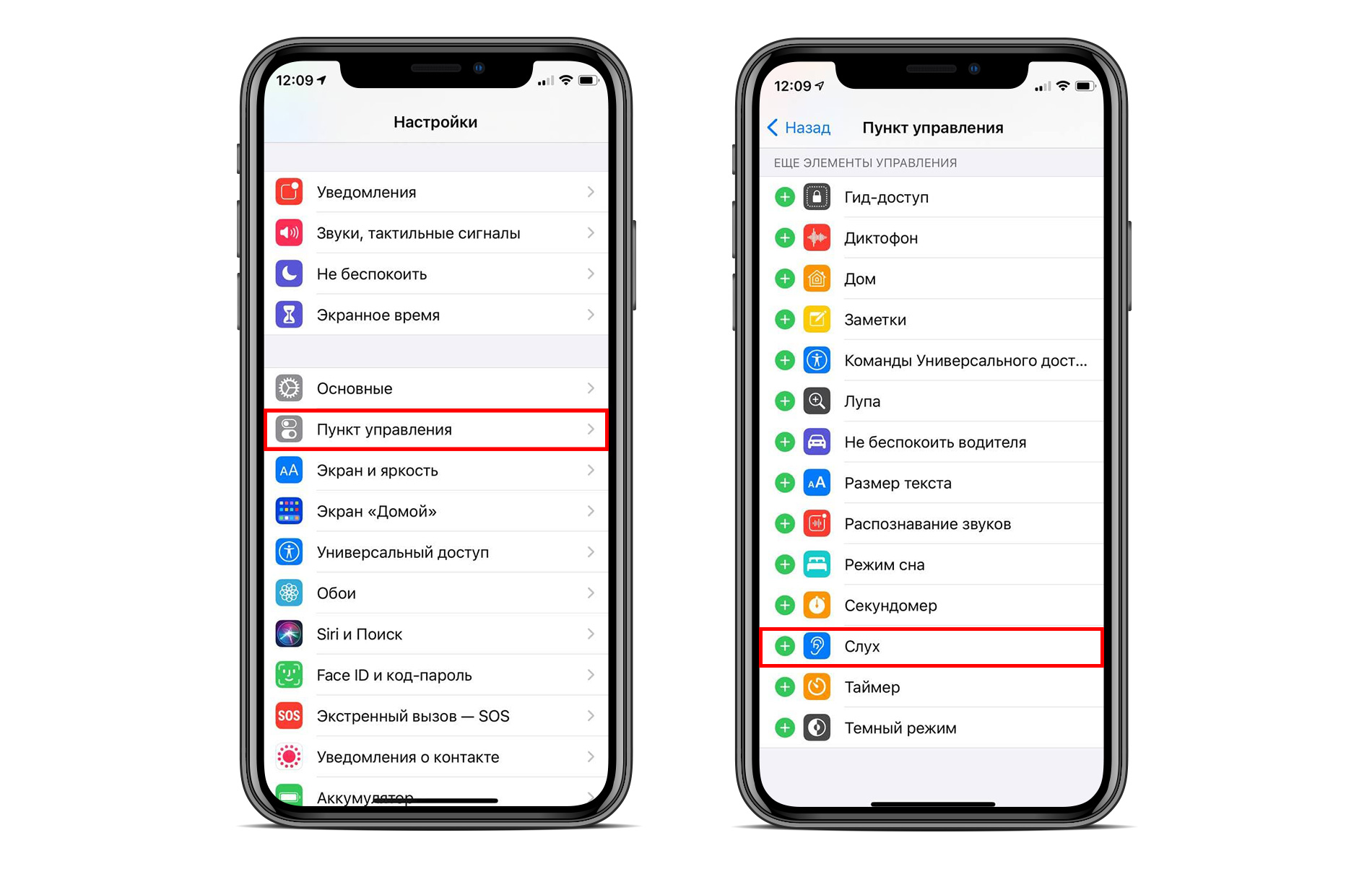
- Наденьте AirPods Pro и перейдите в опцию настройки.
- Попросите человека, находящегося рядом с вами, поговорить. Пока собеседник говорит, передвигайте ползунок влево или вправо для точной настройки. Оставьте ползунок на позиции усиления 22. В таком случае посторонние шумы будет слышно, но не сильно отчётливо. Если же включить показатель на 100, то вы будете слышать себя, собеседника и все окружающие шумы, что не комфортно. Также откорректируйте ползунок возле пункта «Тон». Баланс оставьте посередине.
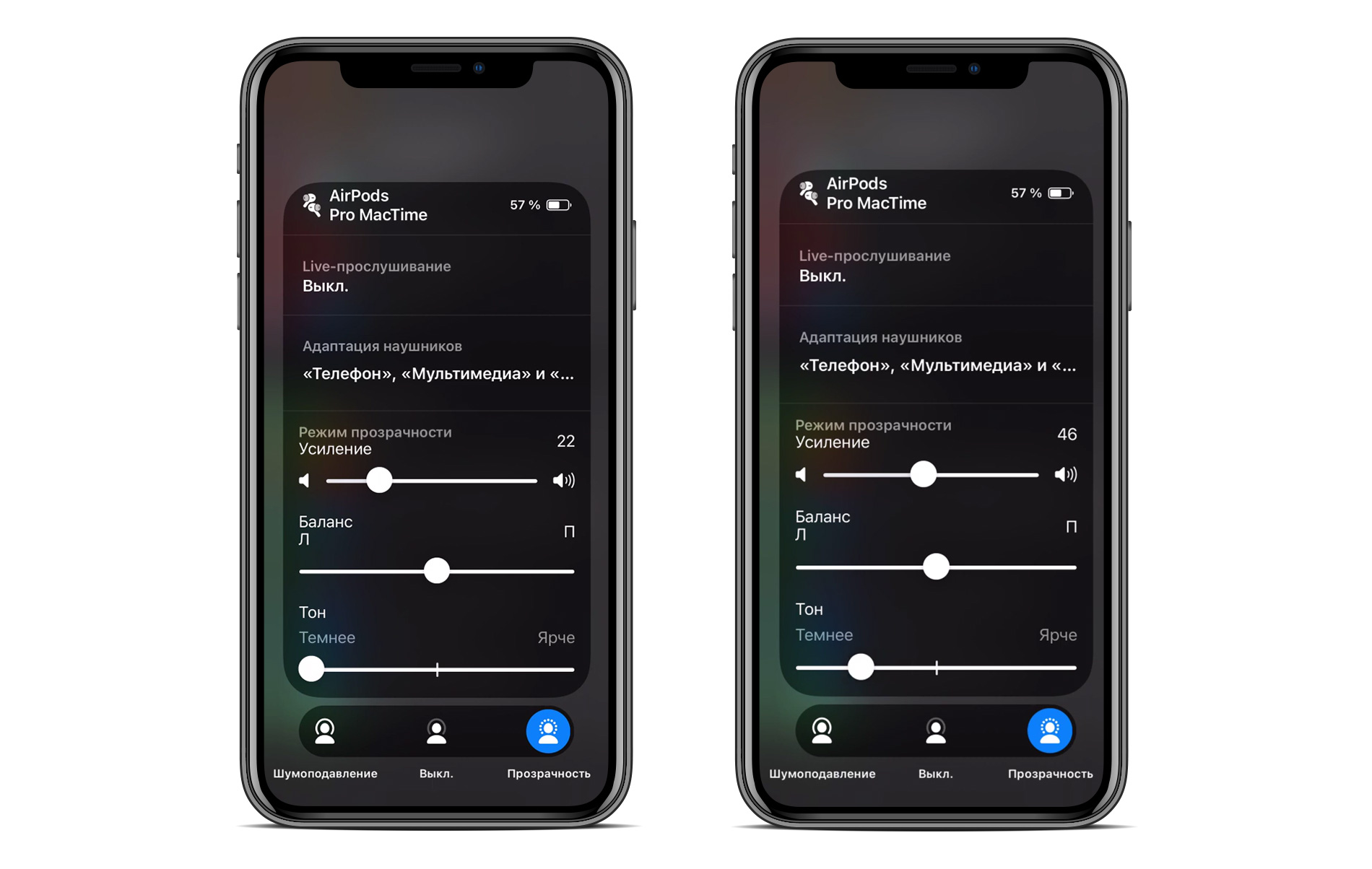
Помимо настройки функции прозрачности, включите адаптацию наушников. Эта функция доступна для наушников AirPods 2, Pro, Max, Powerbeats. Благодаря аудионастройке, звук в гарнитуре преобразится под ваши органы слуха и будет звучать лучше. Пройдите тест в графе «Пользовательская настройка», чтобы iPhone подстроил под вас параметры звука. Подробнее о том, как улучшить звук в наушниках, читайте по ссылке.
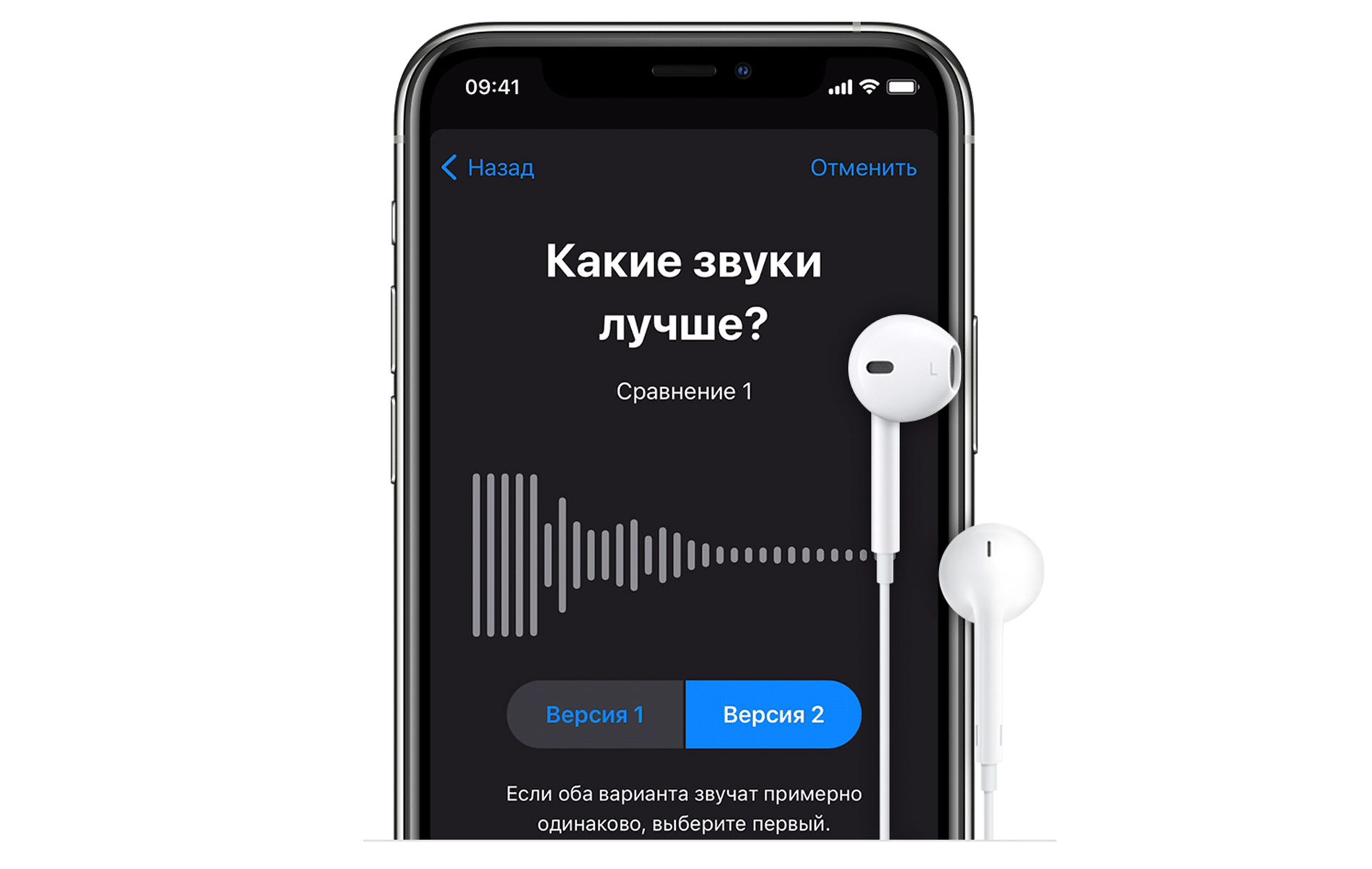
Наушники AirPods Pro получили крутые дополнительные функции. Чтобы сделать использование гарнитуры комфортнее, произведите настройку режима прозрачности, включите адаптацию наушников. После активации этих параметров вы получите качественный звук, а посторонние шумы при включённом пункте прозрачности, не будут такими резкими.
Скорее всего, у вас есть ещё вопросы по AirPods. Мы уже собрали их все на одной странице.
Посмотрите:
Актуальные материалы
- С Новым годом от MacTime: график работы в праздничные дни
- Почему iPhone 16 Pro и Pro Max не становятся дешевле после выхода iPhone 17 Pro
- Почему iPhone стоит столько, сколько стоит — и когда покупать выгоднее всего?
- Как сохранить визитку MacTime в контактах iPhone
- Почему замена аккумулятора в AirPods 2 — это не просто «вскрыть и поменять»





